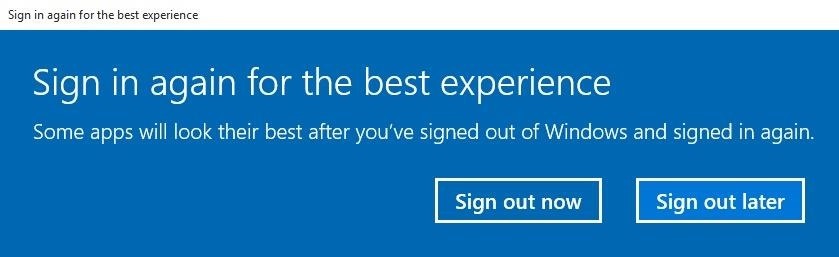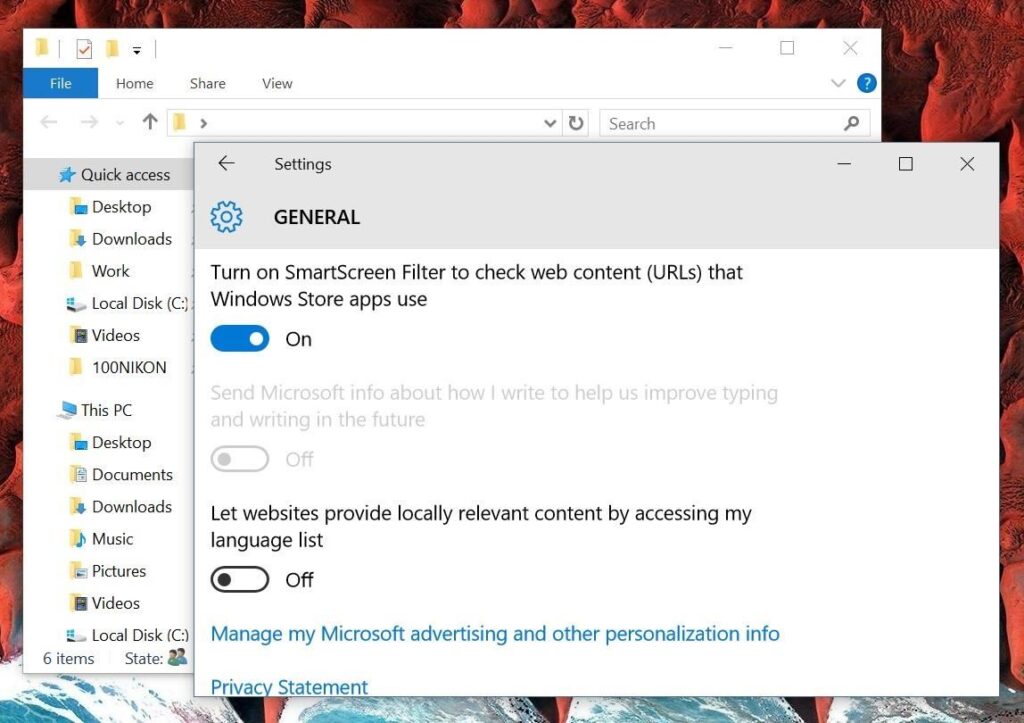ما هي طريقة تكبير الخط في الكمبيوتر (والأيقونات أيضًا) لنظام ويندوز 10 أو 11؟
شرح كيفية تغيير حجم الخط & الأيقونات (تكبير & تصغير) في Windows 10 & 11. إصدارات نظام Windows 10 تعمل بينما نتحدّث على أجهزة الكمبيوتر، اللابتوب، الأجهزة اللوحية (تابلت)، حتى أن بعض الهواتف حاليًا تعمل بنظام ويندوز 10. ورغم أن النظام كون أنه منصة تشغيل متعددة المهام، يكون أن يكون متجاوب على قياسات الشاشة المختلفة، ولكنه ليس كذلك للأسف، وذلك لأن أنواع أو حجم الخط في ويندوز 10 وكذلك حجم الأيقونات ليس دائمًا ملائم لحجم الشاشة الذي تتعامل معها أنت كمستخدم للنظام.
تغيير حجم الخط والايقونات في الكمبيوتر
ولكن لحسن الحظ، هناك قائمة جديدة تحتوي على بعض الخيارات المفيدة لتخصيص أو تغيير سواء نوع أو حجم الخط المستخدم في ويندوز 10 والذي بإمكانه تغيير أحجام كل النصوص على الشاشة في الوقت الحقيقي، والذي يُمكنك استخدامه كذلك لجعل كل شيء أكبر، أو أصغر، أو ذلك الحجم الذي يناسبك.
1. توجّه إلى إعدادات الشاشة
إذا أردت أن تقوم بتعديل حجم الخط وتخصيص حجم الأيقونات على شاشة الويندوز، كل ما ستحتاجه فقط هو الذهاب إلى القائمة الصحيحة. ولتبدأ ذلك، من لوحة المفاتيح اضغط على زر Windows > ثم قم بكتابة “Display Settings” واضغط Enter.
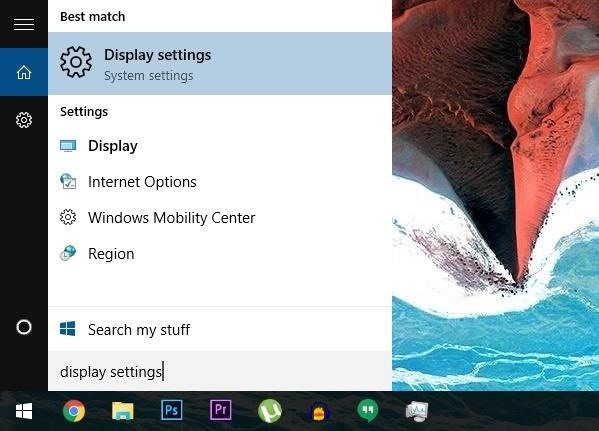
أنت بإمكانك أيضًا الولوج لإعدادات الشاشة من خلال النقر على زر الفأرة الأيمن (كليك يمين) في أي مساحة فارغة على سطح المكتب.
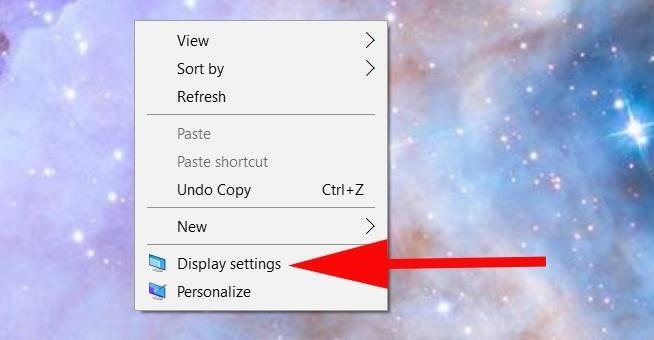
2. تغيير نوع الخط
تاليًا، ستجد أنه أمامك زر متحرك ‘Slider’ وذلك لتغيير حجم النصوص، التطبيقات، وبعض الأشياء الأخرى، والذي يُمكنك تحريكه بدءًا من الحجم الافتراضي وهو 100% وحتى أكبر حجم وهو 175%.
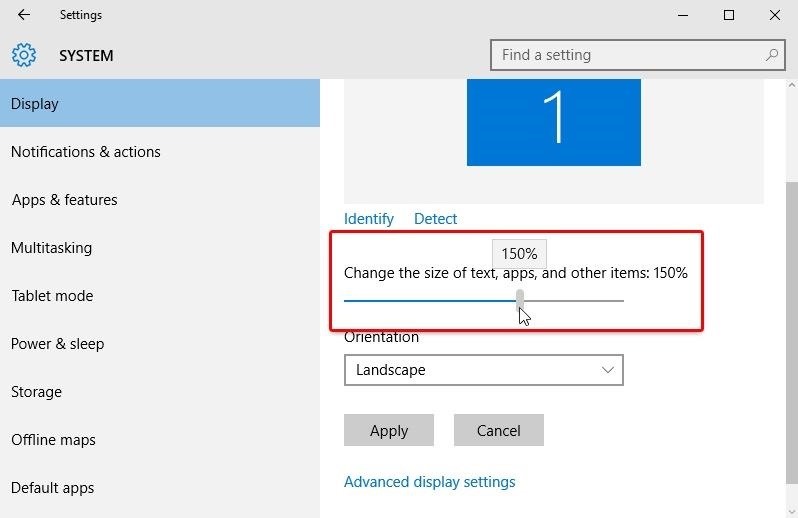
3. قم بتطبيق التغييرات & ثم اخرج
بمجرد أن تقوم بتغيير حجم الخطوط والأيقونات في ويندوز 10 كما يلائمك، قم بالضغط على زر “Apply” لتطبيق هذه التغييرات.
في هذه المرحلة، سترى رسالة جديدة ستقوم بتحذيرك أنك ستحتاج إلى تسجيل الخروج (عمل Log out) من حسابك بشكل مؤقت، وذلك حتى يستطيع النظام تطبيق تغييراتك الجديدة وتغيير حجم الخط كما تريد. من هنا قم بالضغط على “Sign out now” على هذه الرسالة.
4. قم بتسجيل الدخول لرؤية النتيجة
وللتأكد أنك قمت بفعل كل شيء بشكل صحيح، ببساطة قم بتسجيل الدخول لحسابك في الويندوز مرة أخرى، وستلاحظ على الفور أن أحجام الخطوط والايقونات في الويندوز تعمل تحديد بحجمها الجديد الذي قمت أنت باختياره في الخطوات السابقة. وفي حالة أنك تريد تجربة أبعاد أو أحجام مختلفة، ببساطة قم بإعادة تنفيذ الخطوة الثانية مرة أخرى.
ما هو حجم الخط والأيقونات الذي قمت باختياره؟ دعنا نعرف ضمن قسم التعليقات بالأسفل.